在Authorware中绘制绿色三角形的方法
1、打开Authorware 7.0,进入它的主界面;

2、选中显示图标,将它拉到流程线上;
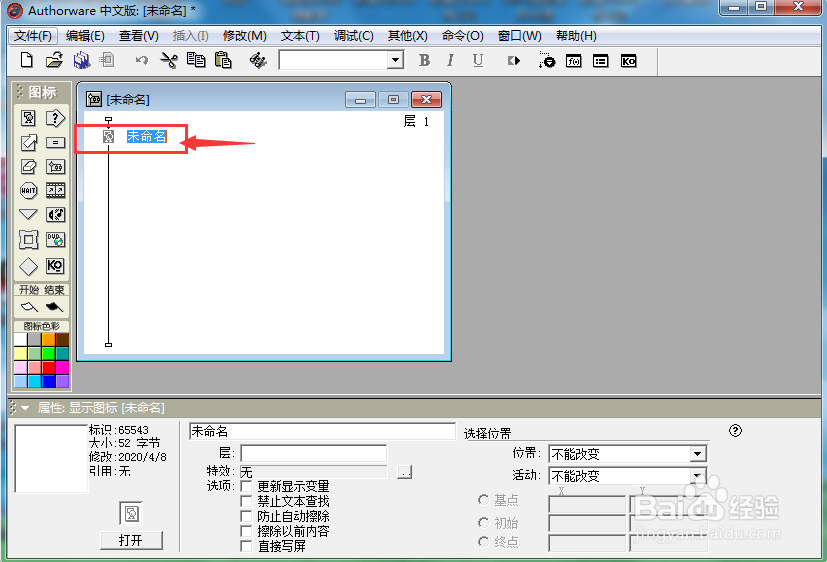
3、双击显示图标,打开工具;

4、选中多边形工具;

5、点击描边颜色和填充颜色,选中需要的绿色;
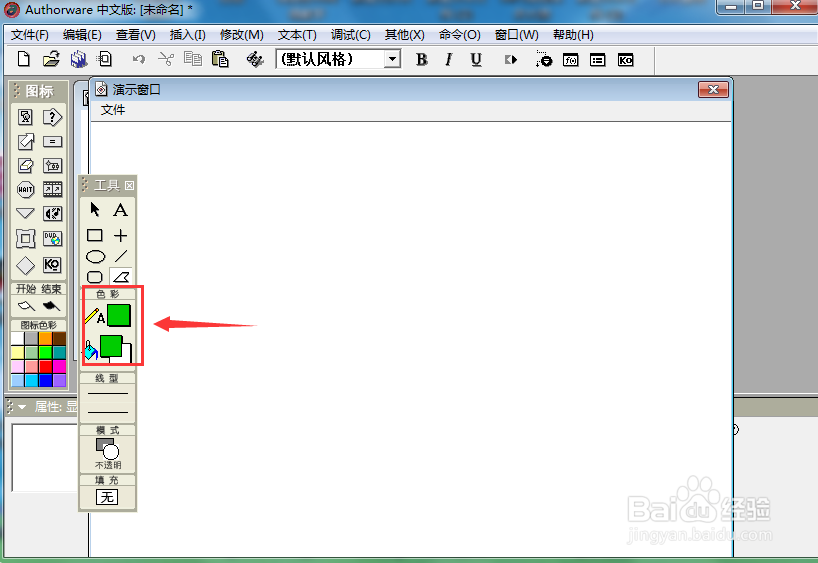
6、点击线型,设置好线条的粗细;

7、在演示窗口拖动鼠标,分别画出三条边,让最后一条边的终点与第一条边的起点重合在一起;

8、我们就在Authorware 7.0中创建好了一个绿色三角形。

1、打开Authorware,添加显示图标至流程线;
2、双击显示图标,点击多边形工具,设置好颜色和线条粗细;
3、绘制一个三角形。
声明:本网站引用、摘录或转载内容仅供网站访问者交流或参考,不代表本站立场,如存在版权或非法内容,请联系站长删除,联系邮箱:site.kefu@qq.com。
阅读量:72
阅读量:144
阅读量:39
阅读量:94
阅读量:169